OBS Studio如何设置录像格式?OBS Studio设置录像格式教程
时间:2022-10-26 22:03
使用OBS Studio录制视频的时候,默认输出格式是mkv,那么我们怎么设置录像的格式呢?下面小编就为大家带来教程,大家可以来了解了解哦。
OBS Studio如何设置录像格式?OBS Studio设置录像格式教程
1、首先进入OBS主页界面,点击【文件】->【设置】。
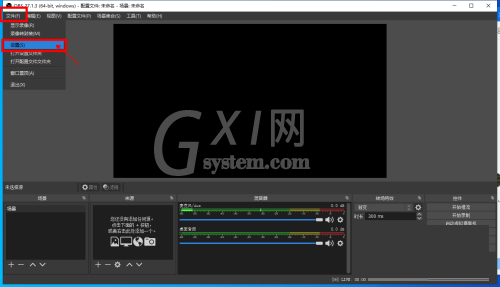
2、然后打开设置界面,点击左侧的【输出】。
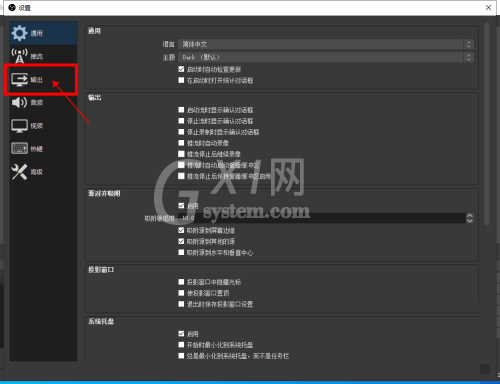
3、接着切换至输出设置界面,在录像模块中选择录像格式。
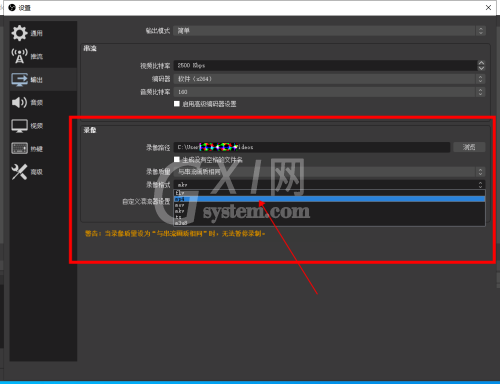
4、最后设置完成,点击【确定】。
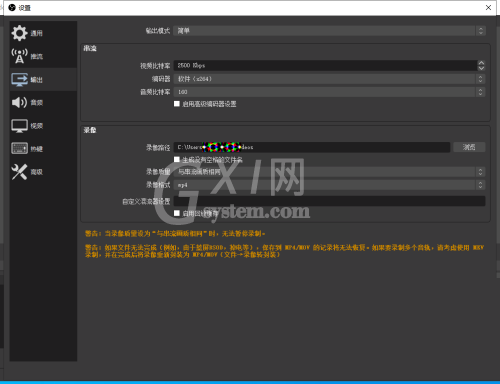
谢谢大家的观看,更多精彩教程请关注Gxl网!



























